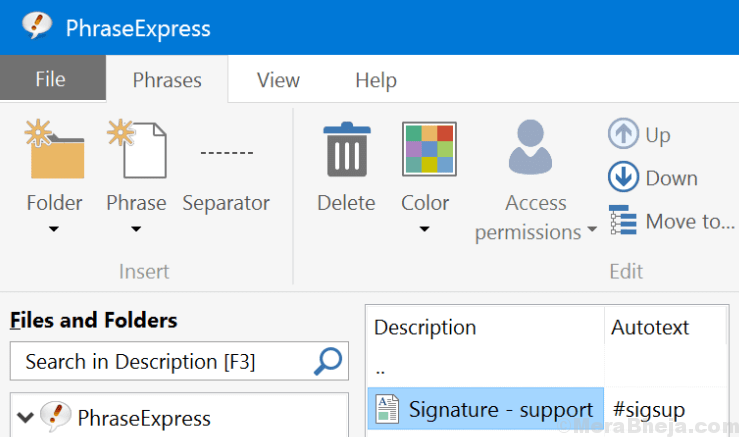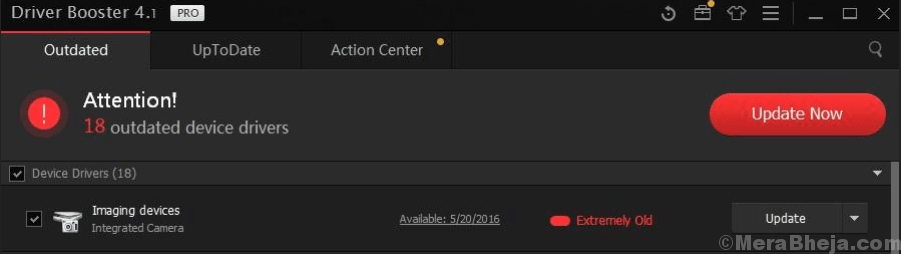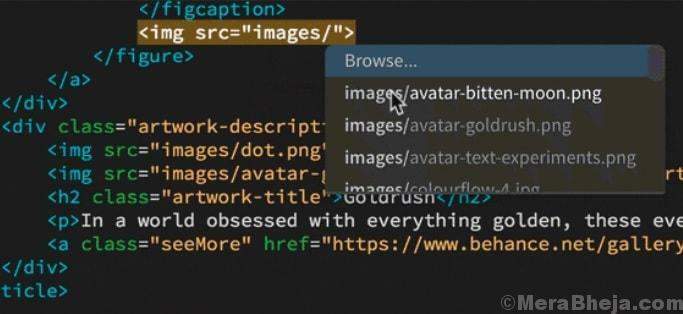Jeśli nie możesz uruchomić konfiguracji, aby zainstalować lub odinstalować problematyczną aplikację z urządzenia z systemem Windows 10 i zastanawiasz się, co z tym zrobić, oto nasz przewodnik dotyczący pobierania i uruchamiania Narzędzie do rozwiązywania problemów z instalowaniem i odinstalowywaniem programów w Twoim komputerze. Po prostu postępuj zgodnie z procesem krok po kroku, a będziesz mógł bardzo łatwo zainstalować lub odinstalować aplikację na swoim komputerze.
Uruchom narzędzie do rozwiązywania problemów z programem i odinstalowywaniem, aby Odinstaluj–
Jeśli nie możesz odinstalować żadnego pakietu aplikacji z komputera, wykonaj następujące kroki:
1. Ściągnij MicrosoftProgram_Install_and_Uninstall.meta w Twoim komputerze. Kliknij "Ściągnij”, aby pobrać go na swój komputer.

2. Teraz przejdź do lokalizacji pobierania na swoim komputerze.
3. Podwójne kliknięcie na “MicrosoftProgram_Install_and_Uninstall.meta”, aby uruchomić narzędzie do rozwiązywania problemów na komputerze.

4. W Instalator i deinstalator programu
okno, kliknij „Kolejny”, aby uruchomić narzędzie do rozwiązywania problemów na komputerze.
5. Kiedy zostaniesz zapytany „Masz problem z zainstalowaniem lub odinstalowaniem programu?” na swoim komputerze, po prostu kliknij „Odinstalowywanie“.

6. W "Wybierz program, który chcesz odinstalować”, wybierz program z listy programów i pakietów, a następnie kliknij „Kolejny“.

7. Na koniec kliknij „Tak, spróbuj odinstalować”, aby rozpocząć proces dezinstalacji na komputerze.

Poczekaj, aż narzędzie do rozwiązywania problemów odinstaluje pakiet aplikacji z komputera. Po zakończeniu procesu dezinstalacji restart Twój komputer.
Ponadto, jeśli chcesz poznać różne metody odinstalowywania pakietów aplikacji z komputera, postępuj zgodnie z tym przewodnik.
Uruchom program i odinstaluj narzędzie do rozwiązywania problemów, aby zainstalować-
Jeśli napotkasz problem podczas instalacja pakietu na komputerze, wykonaj następujące kroki, aby rozwiązać problem.
1. Musisz podwójne kliknięcie na “MicrosoftProgram_Install_and_Uninstall.meta”, aby uruchomić narzędzie do rozwiązywania problemów na komputerze.

2. Teraz musisz kliknąć „Kolejny”, aby uruchomić narzędzie do rozwiązywania problemów na komputerze.

3. Teraz musisz wybrać „Instalowanie“.

4. W następnym oknie wybierz pakiet oprogramowania, z którym masz problemy z instalacją, a następnie kliknij „Kolejny”, aby rozpocząć proces instalacji.

Po zakończeniu procesu instalacji zamknij okno narzędzia do rozwiązywania problemów.
Twój problem powinien zostać rozwiązany.